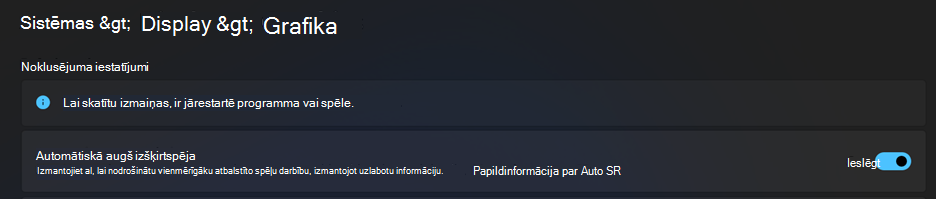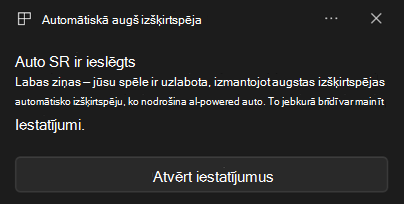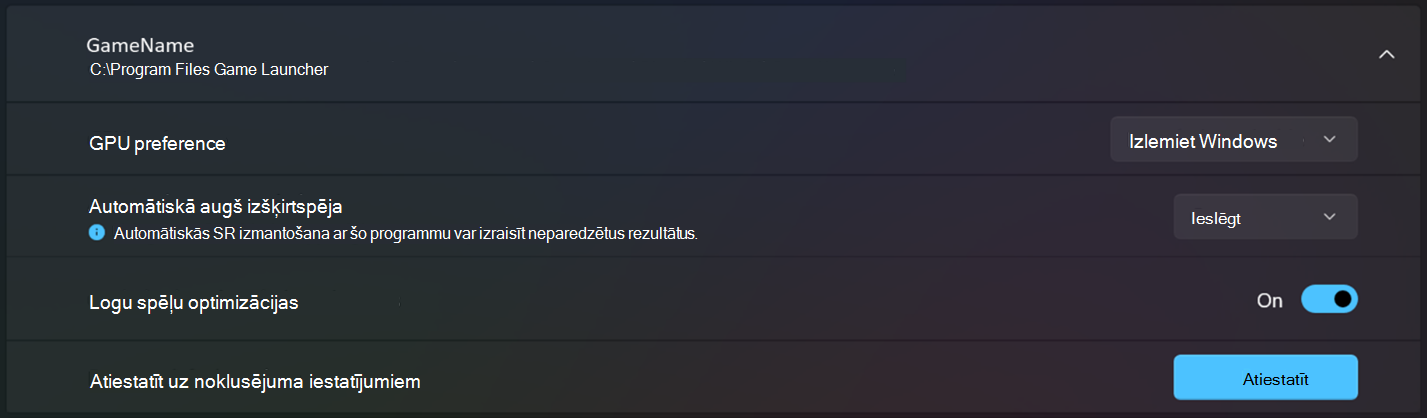Automātiskā super izšķirtspēja (Auto SR) ir nemanāmi integrēta operētājsistēmā Windows Copilot+ PC ar Snapdragon® X sērijas procesoru, lai automātiski uzlabotu esošo spēļu kopu pēc noklusējuma, kā arī paaugstina kadru nomaiņas ātrumu, vienlaikus saglabājot detalizētu vizuālu informāciju. Automātiskās SR funkcijas, automātiski samazinot spēles atveidošanas izšķirtspēju, lai palielinātu kadrēšanas ātrumu, pēc tam izmanto sarežģītas AI tehnoloģijas, lai nodrošinātu uzlabotus augstas izšķirtspējas vizuālos attēlojumus. Tas rada vienmērīgāku un detalizētāku spēļu pieredzi.
Auto SR pēc noklusējuma tiek lietots Microsoft verificētu spēļu kopai. Palaišanas laikā Auto SR automātiski uzlabo BeamNG.drive, Borderlands 3, Control (dx11), Dark Ghosts III, God of War, Kingdom Come: Deliverance, Resident Ar 2, Resident Die 3, Sekiro Shadows Die Twice, Ghost Ghost Contracts 2 and The 3.
Piezīme.: Augošam spēļu sarakstam, kas darbojas ar automātisko SR, www.worksonwoa.com trešās puses atvērtā pirmkoda vietni, kurā Microsoft ir daļa no saderības datiem. Spēļu lapā atlasiet Automātiskais SR filtrs un pēc tam atlasiet "Jā, out-of-box" un "Yes, opt-in" (Jā, pieteikšana), lai iegūtu pilnu automātiskās SR spēļu sarakstu.
Lai mainītu automātisko SR noklusējuma iestatījumu, sadaļā Noklusējuma iestatījumi dodieties > Sistēmas iestatījumi> Parādīt > Grafika un sadaļā Noklusējuma iestatījumi pārslēdziet automātiskā super izšķirtspēja.
Kad startējat spēli, kas atbalsta automātisko SR, tiek parādīts paziņojums, kas apstiprina, ka auto SR ir aktīvs.
Sistēmas prasības
Jūsu ierīcei jāatbilst tālāk prasībām attiecībā uz automātisko SR:
-
A Copilot+ PC with a Snapdragon® X Series processor with Hexagon NPU and an integrated GPU.
-
Windows 11, 24H2 vai jaunāka versija.
-
Jaunākie grafikas un neural procesora draiveri. Lai manuāli pārbaudītu, vai nav atjauninājumu, dodieties uz Sākums> Iestatījumi > Windows Update tam atlasiet Pārbaudīt, vai nav atjauninājumu.
-
1080p vai lielāka displeja izšķirtspēja.
-
Automātiskās augstas izšķirtspējas pakotnes jaunākā versija.
Spēļu prasības
Automātiskais SR tiek atbalstīts vairākumā spēļu, kas darbojas:
-
DirectX 11 vai DirectX 12
-
Emulated x64 vai Arm64 vietējās platformas.
Svarīgi!: DirectX 11/12 spēles, kas izmanto noteiktus formātus (piemēram, 10 bitu formātus), tikai x86 spēles un citus grafikas izpildlaika moduli, tostarp DirectX 9, Vulkan un OpenGL, netiek atbalstīti.
Ieslēgt automātisko SR papildu spēlēm
Automātisko SR iespēju varat paplašināt līdz spēlēm, kas pēc noklusējuma nav uzlabotas, par pamatu izvēloties dalības spēles Windows grafikas iestatījumos vai spēlē.
Svarīgi!: Spēļu, kas ir izvēlējušās automātisko SR, noklusējuma automātiskās super izšķirtspējas iestatījums netiek izpildīts . Pielāgotajam Auto SR iestatījumam šīm spēlēm ir prioritāte, un tas katrai spēlei ir jāieslēdz vai jāizslēdz.
Lai ieslēgtu automātisko SR spēlei:
-
Dodieties uz Sistēmas > Rādīt > grafikas > Pielāgoti lietojumprogrammu iestatījumi un atrodiet spēli (vai pievienojiet spēles .exe failu), kurai vēlaties ieslēgt automātisko SR.
-
Atlasiet spēli un pēc tam atlasiet kādu no šīm 12:
-
Ieslēgts: šis iestatījums automātiski pielāgo izšķirtspēju, lai uzlabotu jūsu spēles rāmi bez lietotāja iejaukšanās, lai nodrošinātu nevainojamu pieredzi. Tomēr šis iestatījums var paplašināt mainīto izšķirtspēju uz citām lietojumprogrammām, ja pārslēdzaties no spēles, izmantojot taustiņu kombināciju Alt + Tab. Tas arī var izraisīt neatbalstītu izšķirtspēju pazušanu no iekšējām spēļu iestatījumu izvēlnēm, lai atvieglotu automātiskā SR atbalstītā režīma atlasīšanu.
-
Ieslēgts (saglabāt pašreizējo darbvirsmas izšķirtspēju): lai iespējotu automātisko SR, šim iestatījumam lietotājam ir manuāli jākorekcijas. Tas nodrošina, ka darbvirsmas izšķirtspēja paliek nemainīga, pārslēdzoties uz citām lietojumprogrammām ārpus spēles. Turklāt tā sniedz lietotājiem iespēju personalizēt savu pieredzi, lietojot automātisko SR. Šis iestatījums netraucē veikt iekšējos spēļu izšķirtspējas iestatījumus, bet tas arī nozīmē, ka varat izvēlēties izšķirtspēju, kas neatbalsta automātisko SR.
-
-
-
Pielāgojiet spēļu izšķirtspēju līdz ar automātisks ar SR saderīgu izšķirtspēju, kas ir zem 900 līnijām, piemēram, 1280x800. Pieejamie izšķirtspējas iestatījumi ir atkarīgi no datora displeja konfigurācijas.
-
Ja spēle ir konfigurēta tā, lai izmantotu pilnekrāna režīmu (dažkārt tas tiek dēvēts par ekskluzīvo pilnekrāna režīmu), nomainiet spēles izšķirtspējas iestatījumu uz automātiski ar SR saderīgu izšķirtspēju.
-
Ja spēle ir konfigurēta lietot logu bez apmalēm pilnekrāna režīmā, pārslēdzieties uz ekskluzīvo pilnekrāna režīmā vai dodieties uz Iestatījumi > System > Displayun pirms spēles palaišanas mainiet darbvirsmas displeja izšķirtspēju uz automātisko ar SR saderīgu izšķirtspēju.
-
Lai izslēgtu automātisko SR spēlei:
-
Dodieties uz > System > Display > Graphics > Custom options for applications and find the game for which want to turn off Auto SR.
-
Nolaižamajā izvēlnē Automātiskā super izšķirtspēja atlasiet Izslēgt.
Microsoft apņemšanās mākslīgo intelektu izmantot atbildīgi un ievērot datu konfidencialitāti
Korporācija Microsoft ir strādājusi pie tā, lai no 2017. gada AI attīstītu atbildīgi. Tolaik mēs pirmo reizi definējām mūsu AI principus un vēlāk savu pieeju uzlabojām, izveidojot Atbildīga mākslīgā intelekta standartu. Konfidencialitāte un drošība ir principi, pie kuriem stingri pieturamies AI sistēmu izstrādē un izvietošanā. Mēs palīdzam klientiem izmantot mūsu AI produktus atbildīgi. To darām, kopīgojot savas mācības un veidojot uzticamu sadarbību. Lai uzzinātu vairāk par mūsu centieniem izstrādāt atbildīgu AI, principiem, pēc kuriem vadāmies, un rīkiem un iespējām, ko esam izveidojuši, lai nodrošinātu, ka mēs izstrādājam AI tehnoloģijas atbildīgi, skatiet rakstu Atbildīgs AI.
Visa apstrāde, lai uzlabotu spēļu vizualizāciju, notiek ierīcē, izmantojot integrēto GPU un Neural Processing Unit (NPU). Grafikas un spēļu informācija nekad neatstāj jūsu ierīci un netiek koplietota mākonī vai ar Microsoft. Papildinformāciju skatiet Microsoft paziņojumā par konfidencialitāti.
Mēs labprāt jūs uzklausīsim!
Ja jums kaut kas patīk un īpaši, ja jums nepatīk auto SR, varat iesniegt atsauksmes korporācijai Microsoft. Palaidiet atsauksmju centrmezglu un atlasiet Ziņot par problēmu vai Ieteikt līdzekli, sniedziet detalizētu informāciju par jūsu atsauksmēm un kopsavilkumā iekļaujiet vārdus Automātiski SR, pēc tam atlasiet Spēles un Xbox > spēļu veiktspējas kategoriju. Ja iespējams, sadaļā Pievienot detalizētās informācijas darbību atlasiet Atkārtoti izveidot manu problēmu un pēc tam atlasiet Iesniegt!
Bieži uzdotie jautājumi
Ja jums ir iespējoti Windows paziņojumi, kad attiecīgā spēle tiek palaista, tiks parādīts automātiskais SR paziņojums.
Brīdinājums.: Ja modificējat reģistru nepareizi, var rasties nopietnas problēmas. Papildu aizsardzībai dublējiet reģistru, pirms mēģināt to modificēt.
Varat arī aktivizēt konstanta statusa indikatoru, kas ekrāna augšējā kreisajā stūrī parādās kā zaļš punkts, lai norādītu, ka ir iespējots auto SR. Lai to izdarītu, pievienojiet reģistra atslēgu AutoSRConfig, izpildot tālāk norādīto komandu komandu uzvednē, kas darbojas kā administrators:
reg add HKCU\Software\Microsoft\DirectX\UserGpuPreferences /v AutoSRConfig /t REG_DWORD /d 1 /f
Padoms.: Ja statusa indikators ir citā krāsā vai nav redzams, tad nedarbojas automātisks SR.
Lai noņemtu indikatoru, izdzēsiet reģistra atslēgu, izmantojot šo komandu:
reg delete HKCU\Software\Microsoft\DirectX\UserGpuPreferences /v AutoSRConfig /f
Automātiskais SR pēc noklusējuma ir ieslēgts verificētam spēļu sarakstam. Ja auto SR nedarbojas spēlei, pārbaudiet tālāk norādīto informāciju.
-
Spēļu izšķirtspēja: nodrošiniet, lai spēle tiktu izmantota ar Auto SR saderīgu izšķirtspēju, kas ir zem 900 līnijām, piemēram, 1280x800. Pieejamie izšķirtspējas iestatījumi ir atkarīgi no datora displeja konfigurācijas.
-
Ja spēle ir konfigurēta tā, lai izmantotu pilnekrāna režīmu (dažkārt tas tiek dēvēts par ekskluzīvo pilnekrāna režīmu), nomainiet spēles izšķirtspējas iestatījumu uz automātiski ar SR saderīgu izšķirtspēju.
-
Ja spēle ir konfigurēta izmantot logu bez apmalēm pilnekrāna režīmā, pārslēdzieties uz ekskluzīvo pilnekrāna režīmā vai dodieties uz Iestatījumi > System > Display (Displejs) un pirms spēles palaišanas mainiet darbvirsmas displeja izšķirtspēju uz automātisko ar SR saderīgu izšķirtspēju.
-
-
Programmas iestatījumi: ja esat ieslēdzis automātisko SR tieši spēlei, tas ignorē globālos noklusējuma iestatījumus. Pārbaudiet programmas iestatījumu, lai nodrošinātu, ka ir ieslēgts automātiskais SR. Turklāt, ja iestatījumā katrai programmai atlasījāt Ieslēgts (paturēt pašreizējo darbvirsmas izšķirtspēju), mainiet šo iestatījumu uz Ieslēgts, lai atļautu automātisku SR lietojiet.
Lai pārbaudītu, vai jums ir jaunākā automātiskā SR versija, apmeklējiet Microsoft Store, lai pārbaudītu, vai ir pieejams automātiskās augstas izšķirtspējas pakotnes atjauninājums.
Padoms.: Lai nodrošinātu, ka auto SR vienmēr ir atjaunināts, ieslēdziet automātisko lietojumprogrammu atjaunināšanu.
Spēlēm, kas automātiski neatbalsta automātisko SR, jūsu spēlei varat iespējot automātisko SR.
Pārbaudiet, vai jūsu spēlei specifiski norādījumi ir detalizēti www.worksonwoa.com un rūpīgi sekojiet tiem.
Automātiskais SR neatbalsta HDR saturu. Lai izmantotu HDR spēlēs, kas to atbalsta, jums jāizslēdz auto SR.
Jā, tas pēc noklusējuma ir iespējots dažām spēlēm, bet to var modificēt katrai spēles programmas iestatījumam. Lai atspējotu izšķirtspējas maiņu, pārslēdziet iestatījumu uz Ieslēgts (saglabāt pašreizējo displeja izšķirtspēju).
Automātiski SR tiek startēta ar spēļu vertikālo atveidošanas izšķirtspēju, kas ir 800 +/- 100 līnijas. Dažām spēlēm var rasties problēmas, atveidojot smalku tekstu vai lietotāja interfeisa elementus šajā mazjā izšķirtspējā. Microsoft ir verificēts spēļu saraksts, kas novērš šāda veida problēmas. Ja jūtat ālenu kvalitātes zudumu, iespējams, varēsit atrast alternatīvu izšķirtspēju līdz 900 līnijām (piemēram, 768p vai 720p), kas darbojas labāk, vai arī Windows iestatījumos varat atspējot automātisko SR.
Auto SR AI modelis ir apmācīts plašam spēļu un spēļu stilu klāstam. Tomēr var būt situācijas, kad tā nav ideāla konkrētā atveidošanas situācijā. Microsoft ir verificēts saraksts ar spēlēm , kas izskatās lieliski, un mēs atrodam, ka modelis labi darbojas lielākajā daļā spēļu. Protams, ja atrodat spēli, kurai jums nepatīk auto sr, varat iesniegt atsauksmes par spēli vai atspējot to Windows iestatījumos.
Auto SR ir integrēts Windows operētājsistēmā un displeja konveijerā, kas darbojas neatkarīgi no spēles mērogošanas tehnoloģijām. Iespējojot vai atspējojot spēles mērogošanu, var tikt ietekmēta kvalitāte vai kadru nomaiņas ātrums, konkrētie rezultāti atšķiras atkarībā no spēles, iestatījumiem un sistēmas.
Tvert rīkus, piemēram, spēles taustiņu, izgriešanas rīku un citus, ir balstīti uz loga satura tveršanu. Tā kā auto SR tiek integrēts datora displejā, šie tveršanas rīki parasti nesatvērs automātisko SR attēlu, kas redzams ekrānā, jo tas ir lielāks par spēles logu.
Jā, auto SR uzlabo atlasītu grupu atsāciet Windows x64 spēles Arm ierīcēs un atbalsta iebūvētās Arm spēles.
Apmeklējiet www.worksonwoa.com, lai atrastu spēles, kas ir saderīgas ar automātisko SR. Auto SR var uzlabot spēles no jebkura veikala. Ja spēle nav pieejama vienā veikalā, pārbaudiet pārējos veikalus.